Flashdisk kalian tiba-tiba tidak bisa memindahkan file dan bertuliskan "Write Protection"? Apakah 1 file yang sedang
kalian pindahkan besarnya sekitar 4Gb-8Gb? Jika iya kemungkinan sistem partisi flashdisk kalian menggunakan FAT atau FAT32. Sering kali pesan eror "Write Protection" ini diidentikan dengan adanya virus pada flashdisk, padahal sebenarnya jika kita cermati secara perlahan tidak demikian benarnya. Lalu mengapa FAT atau FAT32 ini tidak bisa menyimpan file yang besarnya 4Gb-8Gb? Jawabannya sederhana saja, sistem partisi FAT dan FAT32 ini hanya bisa menampung file yang berukuran maksimal 3Gb hingga 4Gb kurang. Jika satu file yang sedang kita pindahkan lebih dari 3Gb maka pesan
"Write Protection" akan muncul.
Nah lalu sistem partisi apa yang bisa menampung satu file dengan ukuran 4Gb-8Gb? Sudah tentu kita harus mengubah FAT
atau FAT32 ini menjadi NTFS. Sistem partisi NTFS ini mampu menyimpan satu file dengan ukuran 4Gb-12Gb. Terkadang kita
memiliki sebuah file image (ISO, MDF, CUE dsb) serta file film yang berformat Bluray 1080 yang kadang kapasitasnya
sangat besar. Jika file image biasanya paling besar sekitar 8Gb. Sementara untuk film yang berkemampuan 1080 ada yang
bisa mencapai 12Gb dalam satu file. Biasanya yang seperti ini tidak ingin kualitas filmnya menjadi rusak. Kedua jenis file
ini yang biasanya sering membuat pesan eror "Write Protection" ketika kita memindahkannya kedalam flashdisk.
Lalu kira-kira cara seperti apa untuk mengatasi masalah pesan eror "Write Protection" tadi? Kurang lebih ada 3 cara untuk
mengatasi hal tersebut :
1. Pecahkan Ukuran File/Split File.
Dengan melakukan Split file terhadap file yang akan kita pindahkan dalam flashdisk maka pesan eror "Write Protection"
ini bisa dihindari. Kita bisa menggunakan fasilitas aplikasi seperti HJ-Split, FFSJ dan Total Commander untuk melakukan
Split File.
Cara Split File menggunakan HJ-Split.
- Jalankan aplikasi HJ-Split
- Masuk ke opsi Split atau dengan menekan tombol Alt+S.
- Klik Input File atau menekan tombol Alt+F, lalu cari file yang ingin kita Split. Setelah itu klik Open.
- Klik Output File atau menekan tombol Alt+P, lalu cari folder tempat penyimpanan file akan kita Split. Jika belum ada folder untuk menyimpan silahkan klik "Make New Folder". Lalu klik OK.
- Sekarang mari kita lihat bagian "Split file size", disitu kita bisa memasukan besar ukuran file yang bisa kita split. Tentu saja dengan opsi besaran Kilo bytes/Kbytes (1000) atau Mega bytes/Mbytes (1000000). Secara default HJ-Split sudah memberikan angka split 1400, jika kita menggunakan opsi Kbytes maka ukuran file yang akan kita split masing-masing menjadi 1,4 Mega bytes. Sedangkan jika kita ubah opsi Kbytes menjadi Mbytes maka ukuran file yang kita split masing-masing menjadi 1,4 Giga bytes. Jumlah angka bisa kita ubah sesuai dengan keinginan kita seberapa banyak membagi file tersebut (ayo buka kembali buku pelajaran pembagiannya ^_^).
- Jika angka nominal nya sudah fix silahkan klik Start atau dengan menekan tombol Alt+S. Biarkan proses berjalan hingga selesai.
Cara Split File menggunakan FFSJ.
Untuk FFSJ ini fitur yang dimiliki lebih sederhana lagi dari HJ-Split. Karena begitu menjalankan aplikasinya secara default FFSJ sudah mengarahkan kita pada opsi Split file.
Langkah-langkahnya sendiri juga mudah :
- Jalankan aplikasi FFSJ
- Klik gambar icon
 lalu cari nama file yang akan kita Split dan klik Open.
lalu cari nama file yang akan kita Split dan klik Open. - Klik gambar icon
 lalu cari folder tempat penyimpanan file akan kita Split. Jika belum ada folder untuk menyimpan silahkan klik "Make New Folder". Lalu klik OK.
lalu cari folder tempat penyimpanan file akan kita Split. Jika belum ada folder untuk menyimpan silahkan klik "Make New Folder". Lalu klik OK. - Bagusnya dari FFSJ ini kita bisa langsung menentukan jumlah file dari hasil Split tersebut tanpa harus bingung melakukan perhitungan matematika (akhirnya ada juga aplikasi yang mudah, Alhamdulillah ya ^_^). Secara default opsi Split file FFSJ sudah berada pada posisi "Split into", nah tinggal kita ubah sendiri banyaknya file yang dipecah. Namun bagi yang senang dengan perhitungan matematika bisa menggunakan opsi "Split after ev".
- Ada opsi tambahan yang dimiliki oleh FFSJ ini adalah melakukan Delete file setelah proses Split selesai dengan memilih "Delete source file after splitting" dan juga ada opsi untuk menambahkan password kedalam Split file tersebut dengan memilih "Encrypt data".

- Setelah semuanya dirasa cukup maka klik icon
 dan biarkan proses Split berjalan hingga selesai.
dan biarkan proses Split berjalan hingga selesai.
Cara Split File menggunakan Total Commander.
Seperti pada bahasan sebelumnya admin sudah mengenalkan penggunaan Total Commander secara umum. Nah sekarang mari kita gunakan salah satu opsi yang ada dalam Total Commander ini, yaitu SPlit File. Langkah-langkahnya adalah :
- Jalankan aplikasi Total Commander.
- Cari file yang akan kita Split setelah itu lakukan Select file dengan menekan tombol Insert/INS hingga file tersebut berubah menjadi warna merah atau cukup memposisikan Cursor pada posisi file yang dimaksud.
- Untuk penempatan folder file silahkan gunakan pada jendela kiri atau kanan. Sebagai contoh karena saya menggunakan jendela sebelah kanan sebagai Source maka jendela sebelah kiri saya jadikan sebagai Output folder. Jika belum ada folder untuk menyimpan Split file silahkan buat baru dengan menekan tombol F7 dan tulis nama foldernya lalu tekan Enter.

- Sebelum Masuk ke opsi Split File pastikan kembali Cursor berada di file yang akan kita Split
 . Jika sudah yakin silahkan lanjut masuk ke menu Files>Split File.
. Jika sudah yakin silahkan lanjut masuk ke menu Files>Split File. 
- Sayangnya kemampuan Split file dari Total Commander ini hanya bisa sampai dengan ukuran 700Mb (700000000). Jadi Total Commander ini sudah memberikan opsi mutlak dalam pembagian filenya. Mulai dari besaran diskete 3,5"-1,44Mb sampai dengan ukuran CDR-700Mb.
- Setelah kita menentukan besar ukuran Split File maka tinggal kita klik OK dan biarkan proses Split berjalan sampai tuntas.
Itu tadi adalah cara untuk melakukan Split File, sekarang mari kita menginjak pada cara selanjutnya.
2. Memindahkan isi flashdisk dan Format ke NTFS
Jika kita tidak mau repot dengan cara pada poin 1 maka opsi kedua ini bisa menjadi pilihan. Dimana kita pindahkan dulu
semua file yang ada dalam flashdisk ke media penyimpanan lain seperti hardisk internal, hardisk external, memory card, dsb.
Setelah itu lakukan proses format pada flashdisk dan pilih opsi partisi menjadi NTFS  .
.
Setelah proses format selesai maka kita bisa memindahkan kembali file-file yang sebelumnya kita tempatkan pada media lain beserta file yang akan kita pindahkan yang besarnya mencapai 4Gb atau lebih.
3. Ubah partisi FAT/FAT32 ke NTFS tanpa Format.
Nah opsi ketiga ini cukup sederhana saja dengan menggunakan fitur yang terdapat pada Command Prompt atau CMD maka kita bisa mengubah partisi FAT/FAT32 ini menjadi NTFS. Setidaknya dengan cara ini kita tidak repot memindahkan semua file seperti pada poin 2. Langkah-langkahnya pun cukup sederhana :
- Klik Start>Run lalu ketik CMD dan tekan Enter untuk membuka mode Command Prompt atau klik Start>Accessories>Command Prompt atau tekan tombol Windows+R lalu ketik CMD dan tekan Enter.
- Setelah jendela CMD terbuka lakukan cek terhadap kondisi struktur file yang ada pada flshdisk kita. Ketikan perintah CHKDSK [posisi drive flashdisk] /F, dan tekan Enter. Sebagai contoh flashdisk admin ada di G: maka perintah yang dituliskan menjadi CHKDSK G:/F. Biarkan windows melakukan cek up flashdisk hingga selesai.
- Kemudian dilanjutkan dengan dengan perintah konversi sistem partisi dari FAT/FAT32 ke NTFS. Ketikan perintah berikut ini ... CONVERT [posisi drive flashdisk] /FS:NTFS. tekan enter. Sebagai contoh flashdisk admin ada di G: maka perintah yang dituliskan menjadi CONVERT G:/FS:NTFS. Biarkan windows melakukan proses konversi sistem partisi hingga selesai.
Selesai sudah kini flashdisk kalian sudah berubah menjadi sistem partisi NTFS, dan file yang besar-besar bisa dengan mudah kita pindahkan tanpa takut lagi pesan eror "Write Protection" muncul. Selamat mencoba.

 18.54
18.54
 Unknown
Unknown













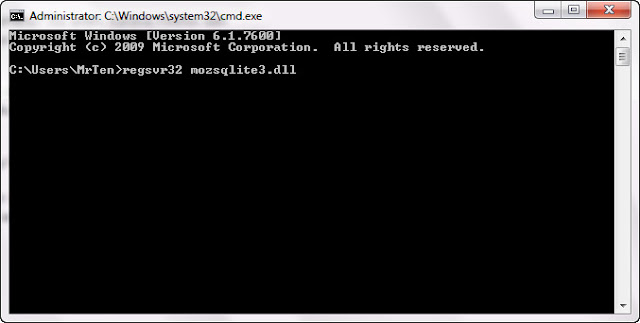






 Apakah Windows 8 Xtreme:
Apakah Windows 8 Xtreme: 


